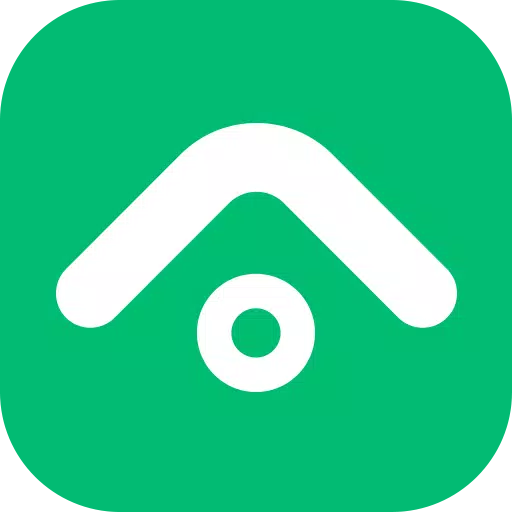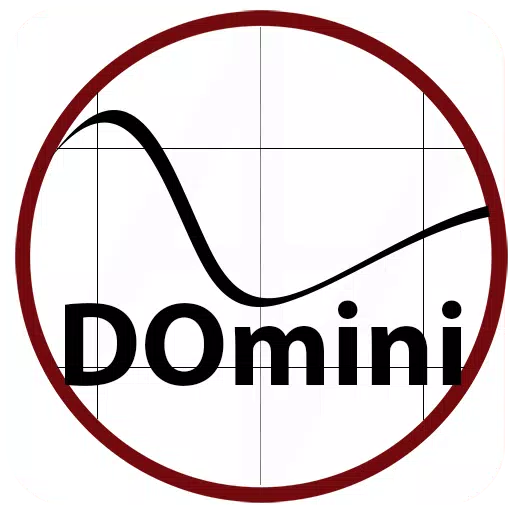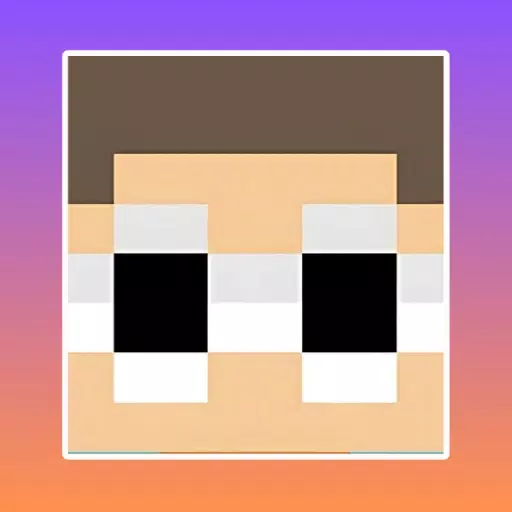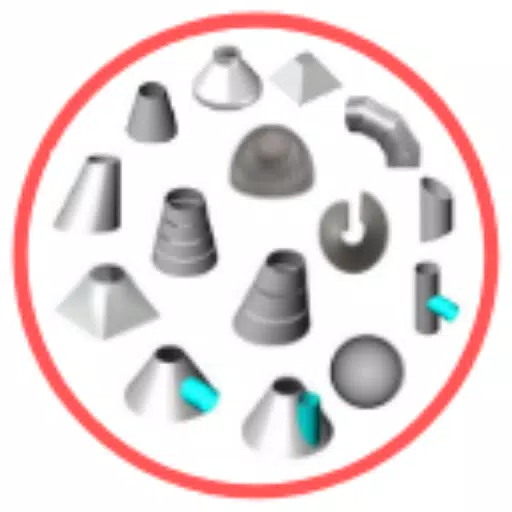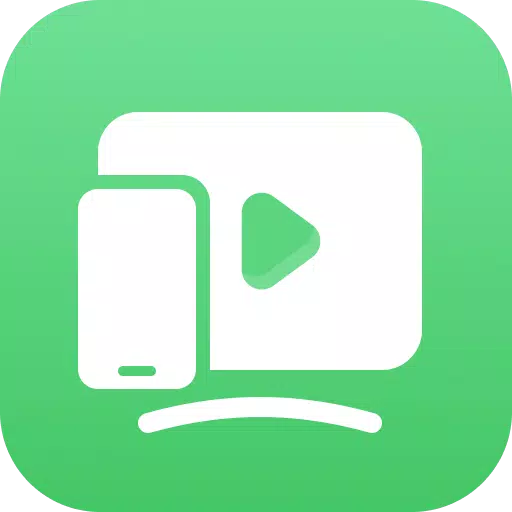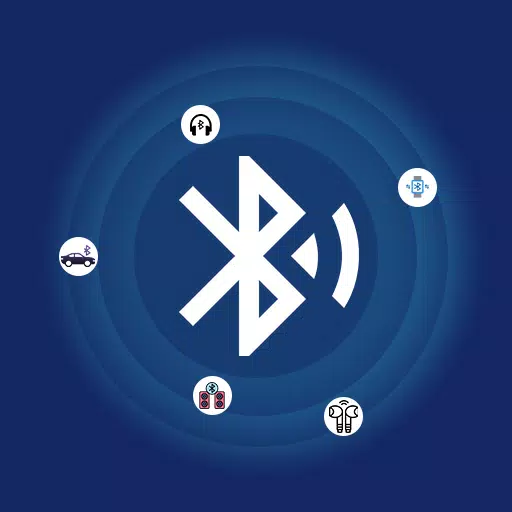Deck Steam: Panduan Bermain Permainan Game Boy
Pautan cepat
Deck Steam adalah peranti serba boleh yang mampu menjalankan permainan moden sambil juga menawarkan pilihan penyesuaian yang luas, menjadikannya sempurna untuk peminat permainan retro. Dengan Emudeck, anda boleh mengubah dek Steam anda menjadi platform yang ideal untuk bermain permainan Boy Game klasik. Keindahan permainan yang lebih lama ini terletak pada ketukangan mereka, walaupun palet warna terhad dari Game Boy yang asal. Berikut adalah panduan terperinci tentang cara memasang Emudeck dan nikmati permainan Boy Game di dek Steam anda.
Dikemaskini 13 Januari 2024, oleh Michael Llewellyn: Permainan Game Boy memerlukan kuasa minimum untuk berjalan di dek stim, tetapi untuk memastikan emulasi yang optimum, memasang decky loader dan plugin Power Tools disyorkan. Alat ini membantu mengawal SMT dan tetapan lain untuk meningkatkan prestasi. Panduan ini kini termasuk langkah -langkah untuk memasang alat pemuat dan kuasa decky, serta arahan untuk memulihkan loader decky selepas kemas kini dek stim.
Sebelum memasang Emudeck
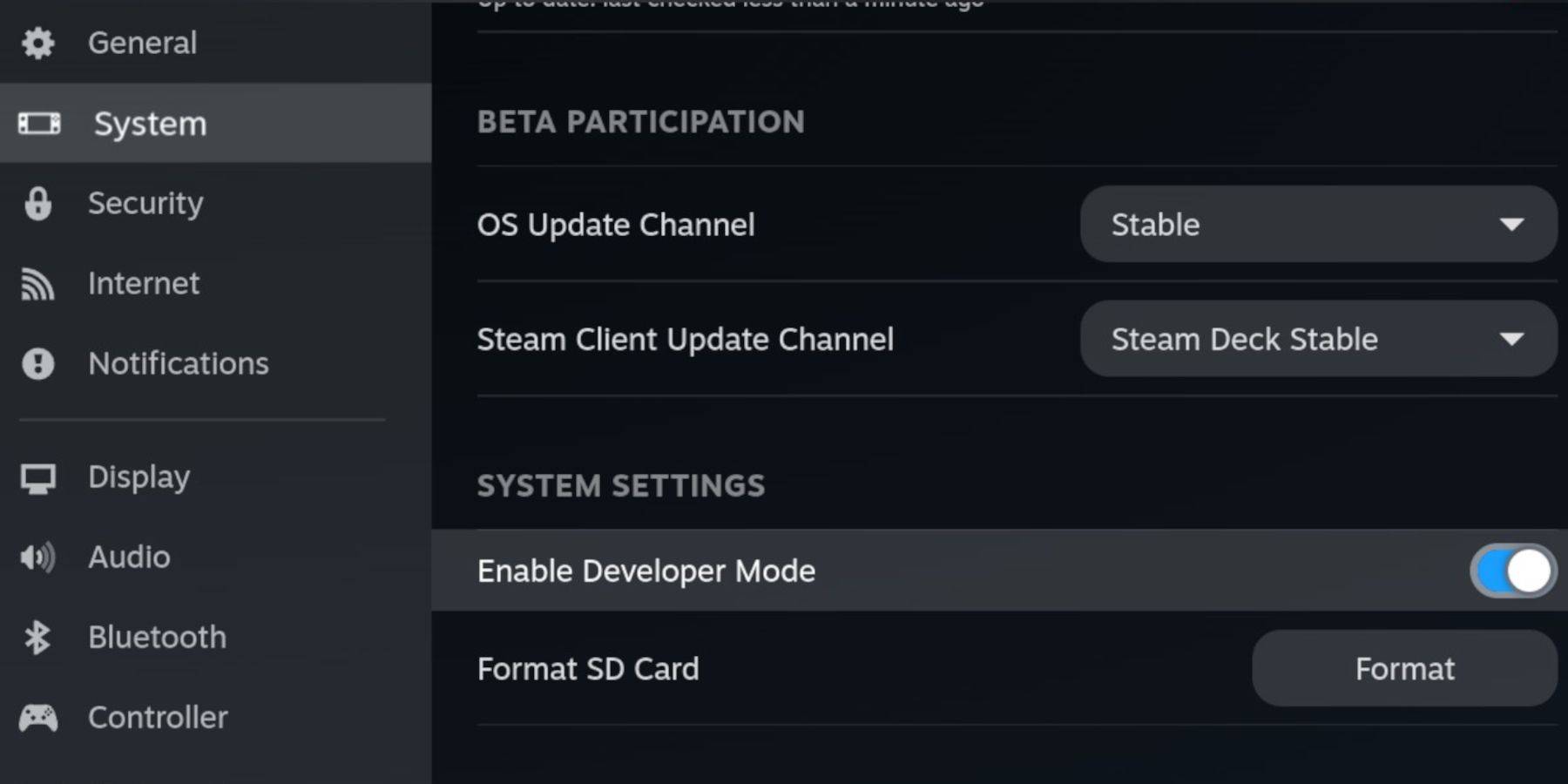 Sebelum anda mula memasang Emudeck, pastikan anda mempunyai keperluan berikut untuk menjalankan emulator dan menyimpan permainan Boy Game kegemaran anda:
Sebelum anda mula memasang Emudeck, pastikan anda mempunyai keperluan berikut untuk menjalankan emulator dan menyimpan permainan Boy Game kegemaran anda:
- Dek stim yang dicas sepenuhnya.
- Kad microSD A2 untuk memasang permainan dan emulator.
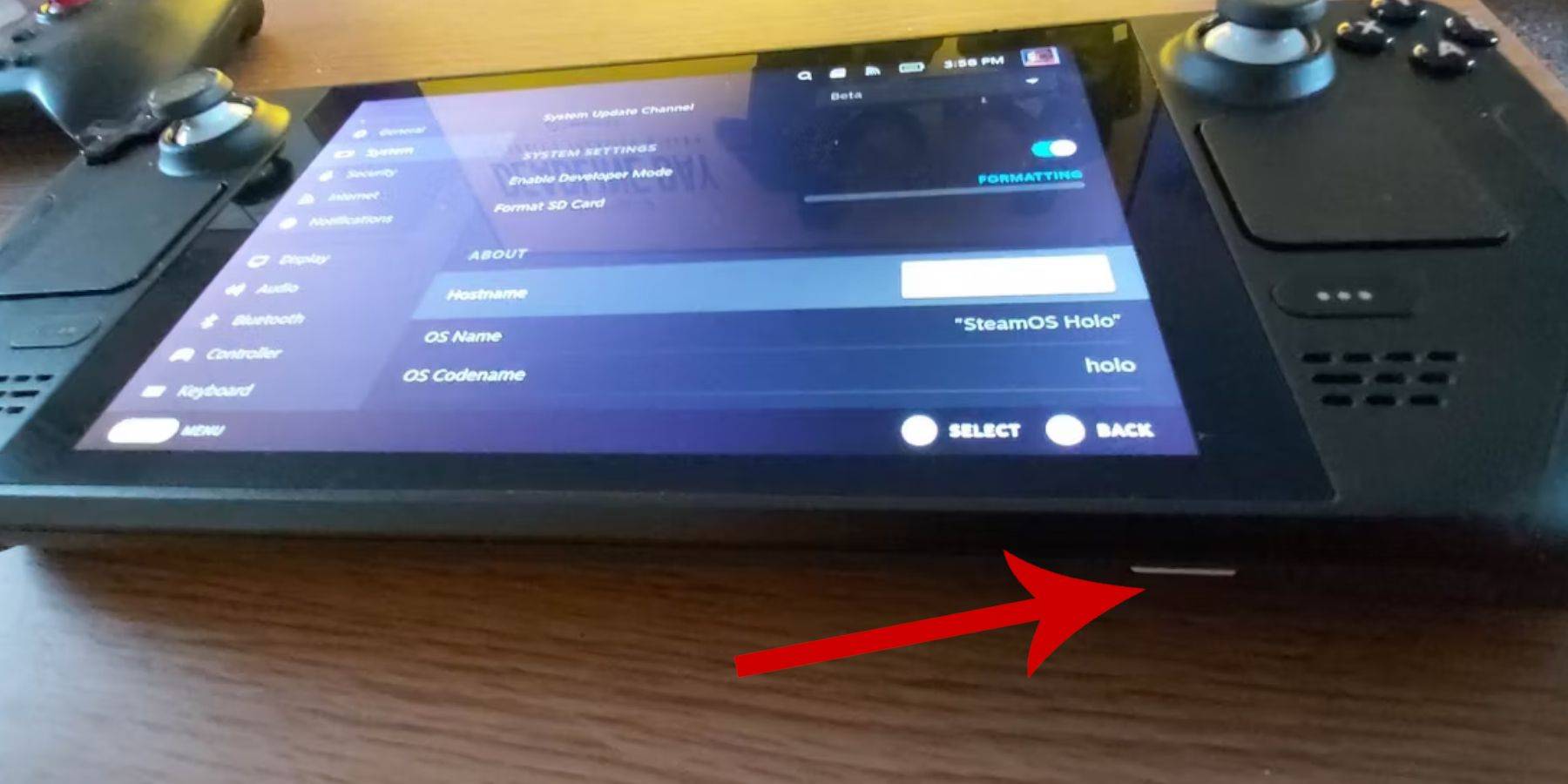 - Permainan Boy Roms yang diperoleh secara sah.
- Permainan Boy Roms yang diperoleh secara sah.
- Papan kekunci Bluetooth dan tetikus untuk melayari dan memindahkan ROMS, atau set berwayar jika anda menggunakan sistem Deck Deck Steam.
Tukar mod pemaju
Untuk menyediakan dek stim anda untuk pemasangan emudeck:
- Tekan butang Steam.
- Navigasi ke menu sistem dan togol mod pemaju.
- Dalam menu pemaju, aktifkan debugging CEF.
- Pilih pilihan kuasa.
- Pilih Tukar ke Mod Desktop.
Muat turun emudeck dalam mod desktop
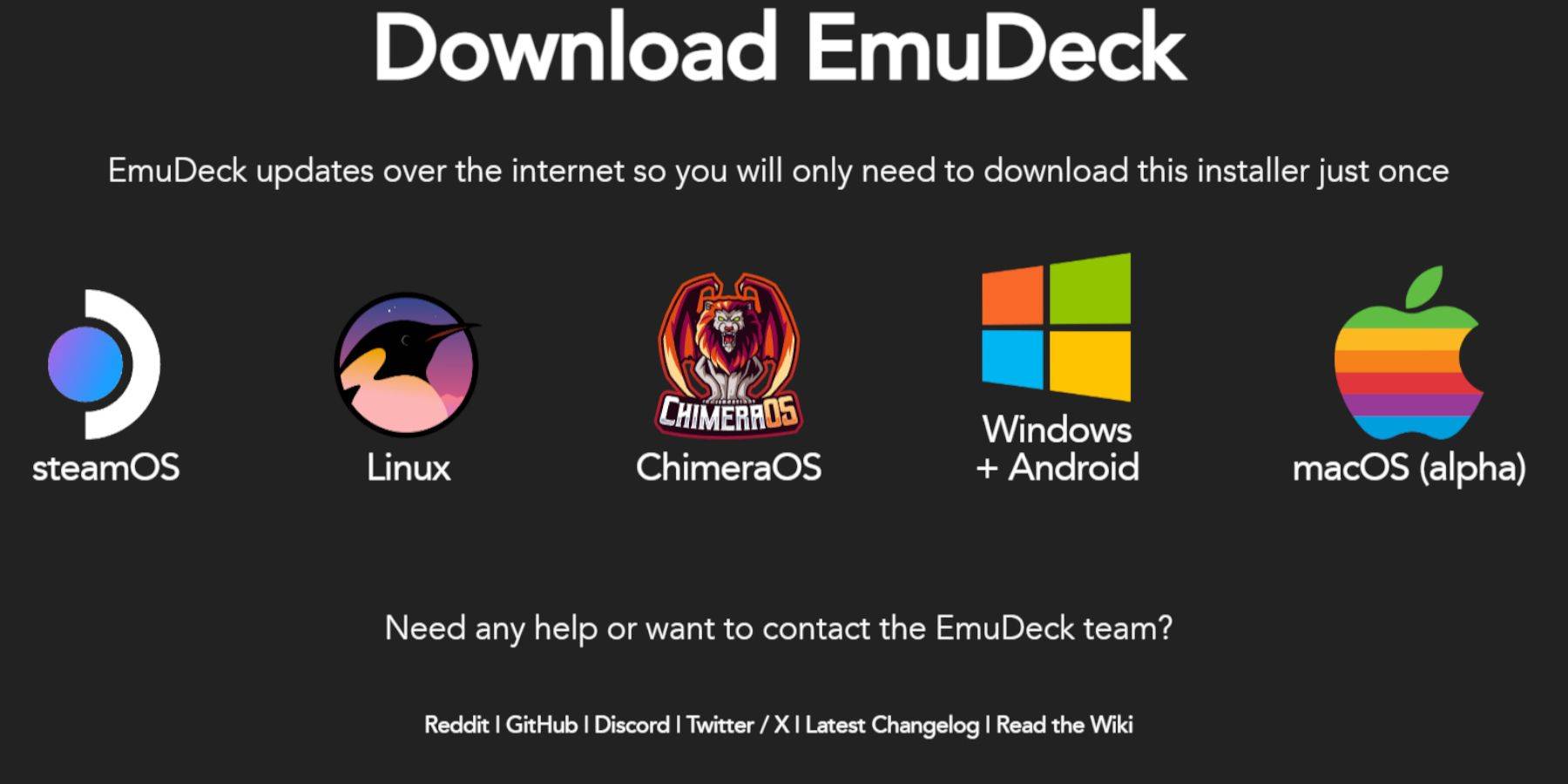 Sekali dalam mod desktop:
Sekali dalam mod desktop:
- Sambungkan papan kekunci dan tetikus anda.
- Lancarkan penyemak imbas seperti Duckduckgo atau Mozilla Firefox dan navigasi ke halaman muat turun Emudeck.
- Klik "Muat turun" di bahagian atas halaman, kemudian pilih "Steam OS" dan "Muat turun secara percuma."
- Pilih untuk "Tetapan yang Disyorkan" dan teruskan ke "Pemasangan tersuai."
- Dari menu Emudeck, pilih imej kad SD yang dilabelkan "Utama."
- Anda boleh memilih untuk memasang semua emulator atau memilih retroarch, stesen emulasi, dan pengurus ROM Steam, kemudian klik "Teruskan."
- Dayakan Simpan Auto.
- Langkau melalui skrin berikutnya dan pilih "Selesai" untuk melengkapkan pemasangan.
Tetapan cepat
Untuk menyediakan pilihan emudeck anda:
- Buka Program Emudeck dan navigasi ke Tetapan Pantas.
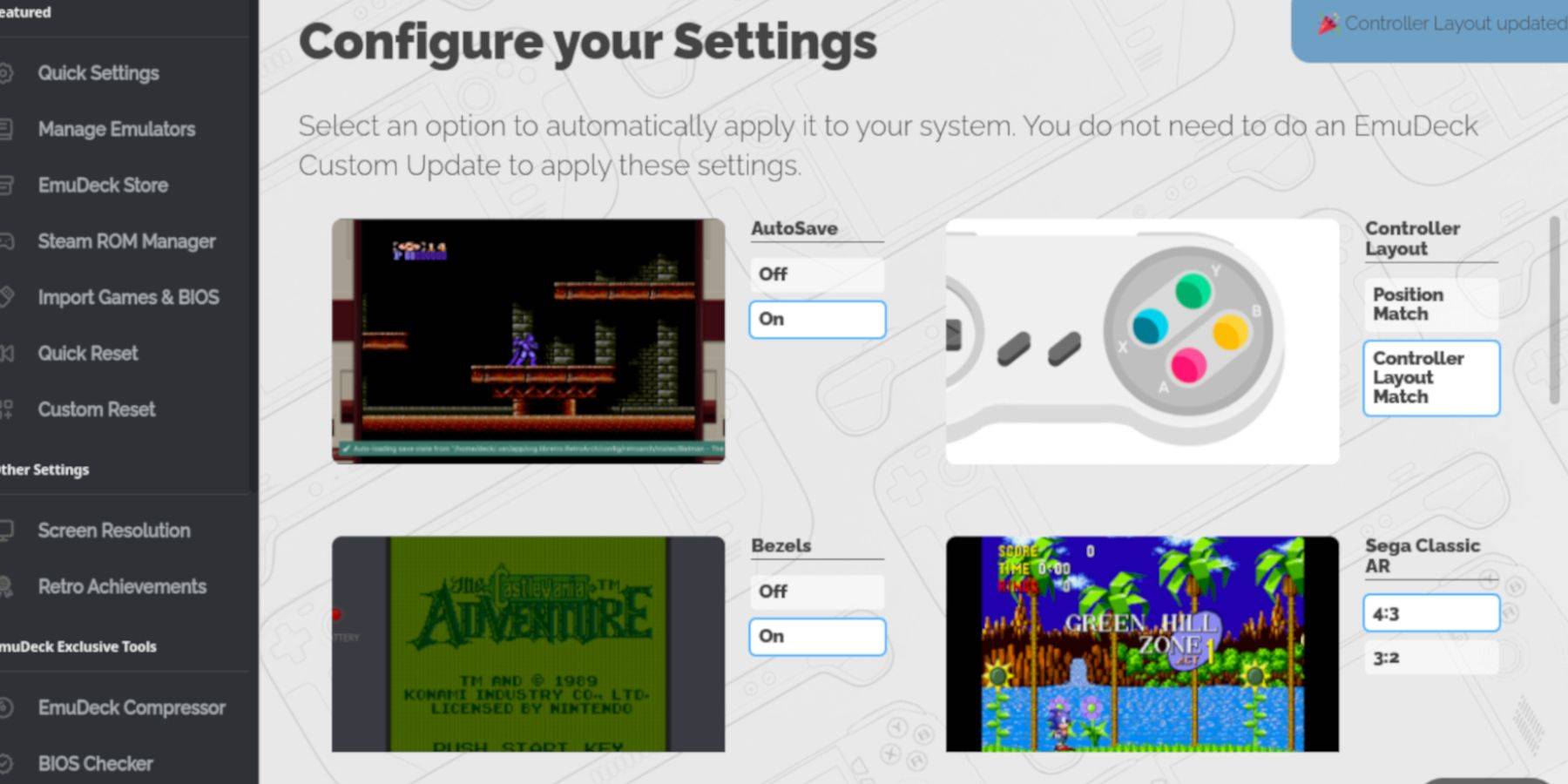 - Hidupkan Autosave.
- Hidupkan Autosave.
- Pilih "Perlawanan Layout Controller."
- Dayakan bezels.
- Hidupkan Nintendo Classic AR.
- Dayakan pegang tangan LCD.
Menambah Permainan Game Boy ke Deck Steam
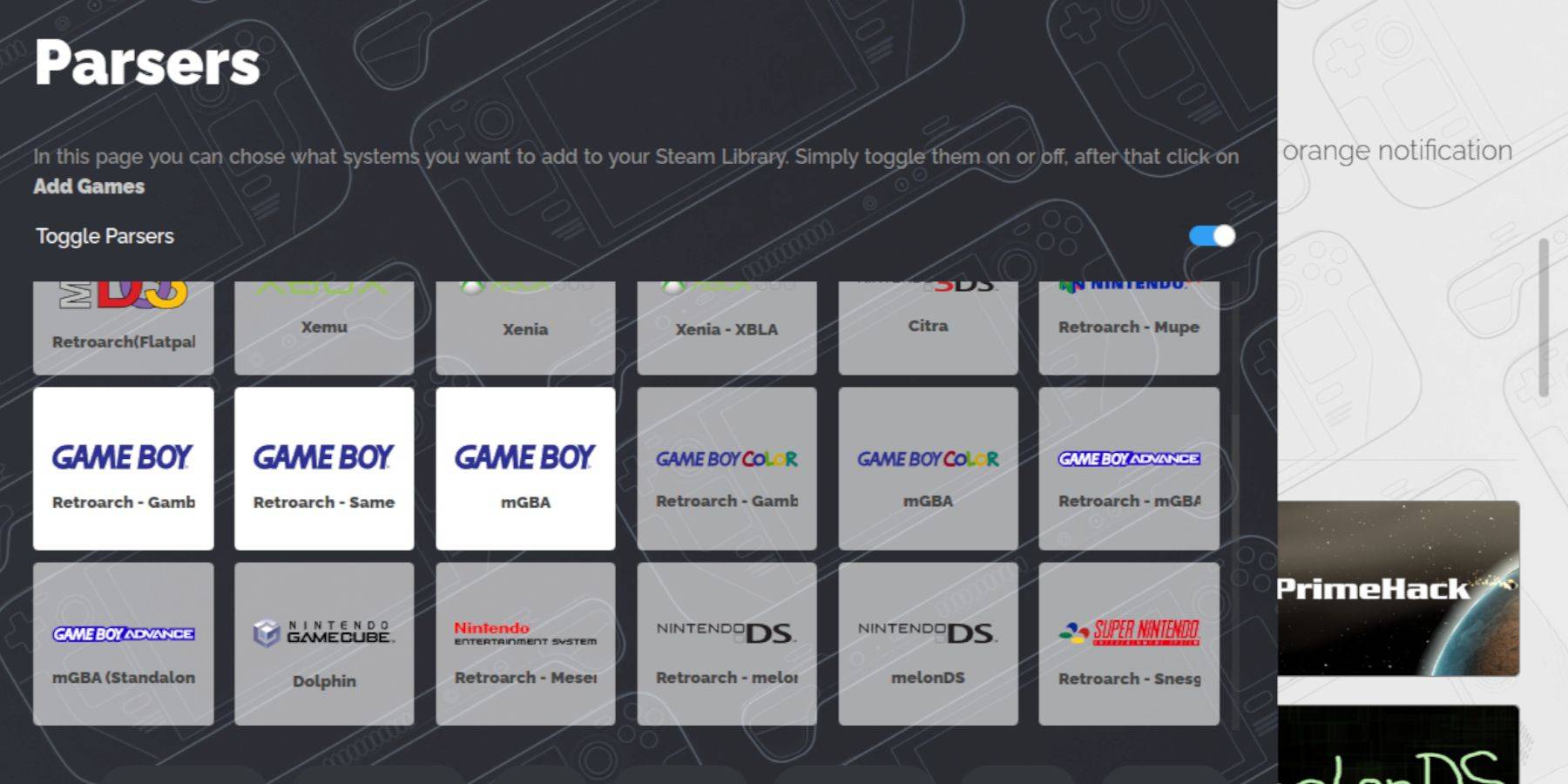 Dengan Emudeck dipasang, sudah tiba masanya untuk menambahkan permainan Boy Game anda ke dek Steam:
Dengan Emudeck dipasang, sudah tiba masanya untuk menambahkan permainan Boy Game anda ke dek Steam:
- Gunakan Pengurus Fail Dolphin untuk mengakses fail anda.
- Klik pada "Utama" di bawah peranti boleh tanggal pada panel kiri.
- Navigasi ke folder "Emulasi", kemudian ke "Rom."
- Cari dan buka folder "GB".
- Pastikan ROM anda dinamakan dengan betul (rujuk jadual di bawah untuk panduan).
- Pindahkan Game Boy anda ke folder ini.
.gb
Pengurus ROM Steam
Sebaik sahaja permainan anda berada dalam folder yang betul, teruskan dengan Pengurus ROM Steam:
- Membuka semula program Emudeck.
- Klik pada "Pengurus ROM Steam" di panel kiri.
- Sahkan untuk menutup klien Steam dan klik "Seterusnya."
- Dalam skrin parsers, togol "togol parser."
- Klik pada tiga tab Boy Game.
- Pilih "Tambah Permainan."
- Selepas Pengurus ROM Steam menambah permainan dan seni penutup mereka, klik "Simpan ke Steam."
- Tunggu pengesahan "selesai menambah/mengeluarkan penyertaan" dan menutup pengurus ROM Steam.
- Keluar Emudeck dan kembali ke mod permainan.
Bermain Permainan Game Boy di Deck Steam
Dengan permainan anda ditambah, anda kini boleh memainkannya terus dari perpustakaan dek Steam anda:
- Tekan butang Steam.
- Buka perpustakaan.
- Pergi ke tab Koleksi.
- Pilih salah satu koleksi Game Boy.
- Pilih permainan dan ketik "Main."
Sesuaikan warna permainan
Sesetengah permainan Boy Game mempunyai pilihan warna, walaupun batasan konsol asal. Untuk menyesuaikan warna di retroarch:
Tidak semua permainan Boy Game menyokong pilihan warna.
- Lancarkan permainan Boy Game.
- Tekan butang Pilih (dengan dua kotak di atas kayu analog kiri) dan butang Y untuk membuka menu retroarch.
- Navigasi ke "Pilihan Teras."
- Pilih "Colorisasi GB."
- Pilih "Auto" untuk warna atau "off" untuk pengalaman Game Boy yang lebih sahih.
Menggunakan stesen emulasi untuk permainan budak permainan
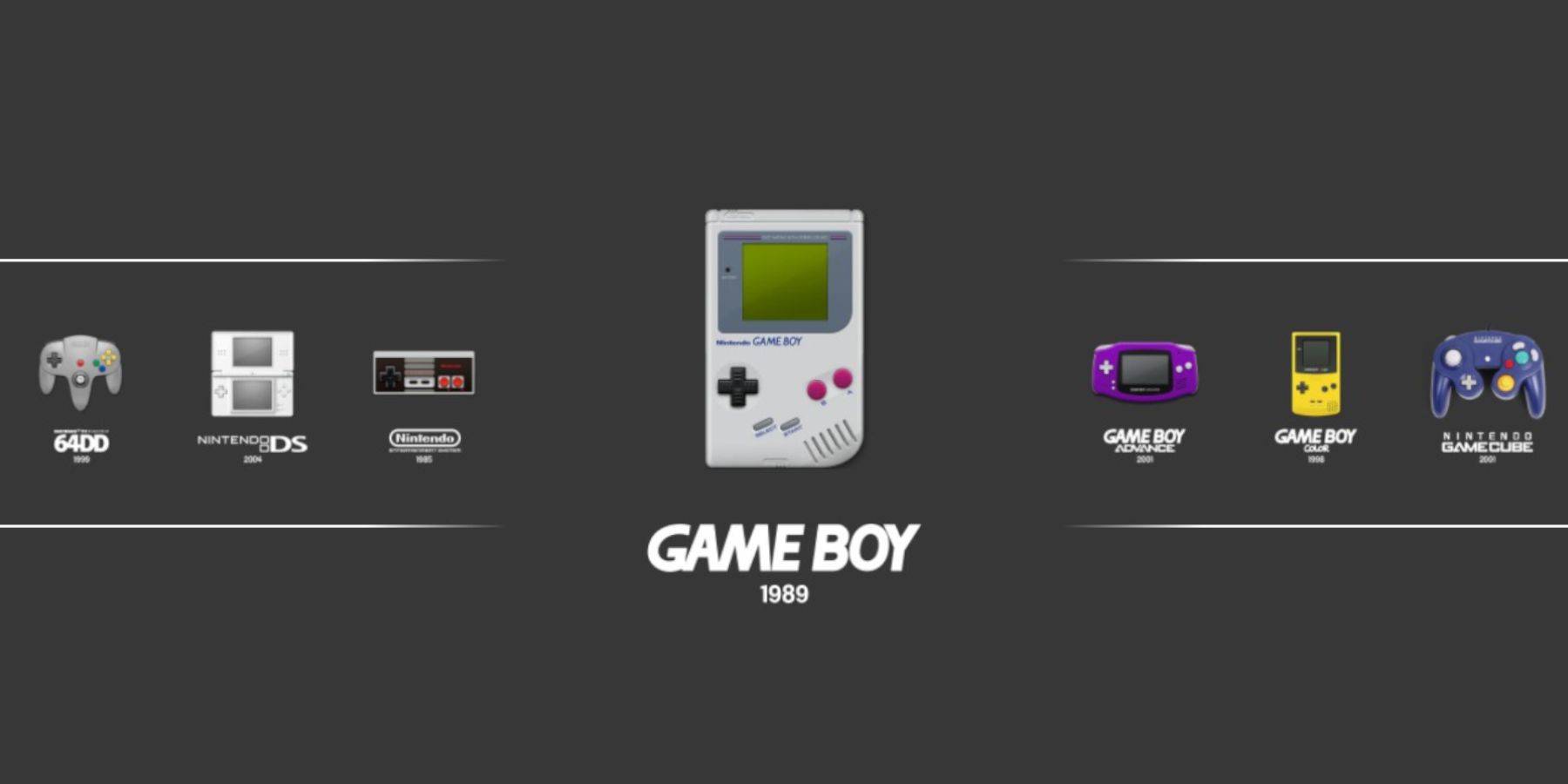 Walaupun anda boleh melancarkan permainan anda dari perpustakaan Steam, stesen emulasi menawarkan alternatif:
Walaupun anda boleh melancarkan permainan anda dari perpustakaan Steam, stesen emulasi menawarkan alternatif:
- Tekan butang Steam.
- Akses perpustakaan.
- Navigasi ke tab Koleksi.
- Pilih tetingkap "Emulator".
- Buka tetingkap "Stesen Emulasi" dan pilih "Main."
- Tatal ke ikon Game Boy dan pilih dengan butang A.
- Tekan A untuk memulakan permainan Boy Game anda.
- Perintah retroarch dengan pilih dan y bekerja melalui stesen emulasi juga.
Pasang Decky Loader di Deck Steam
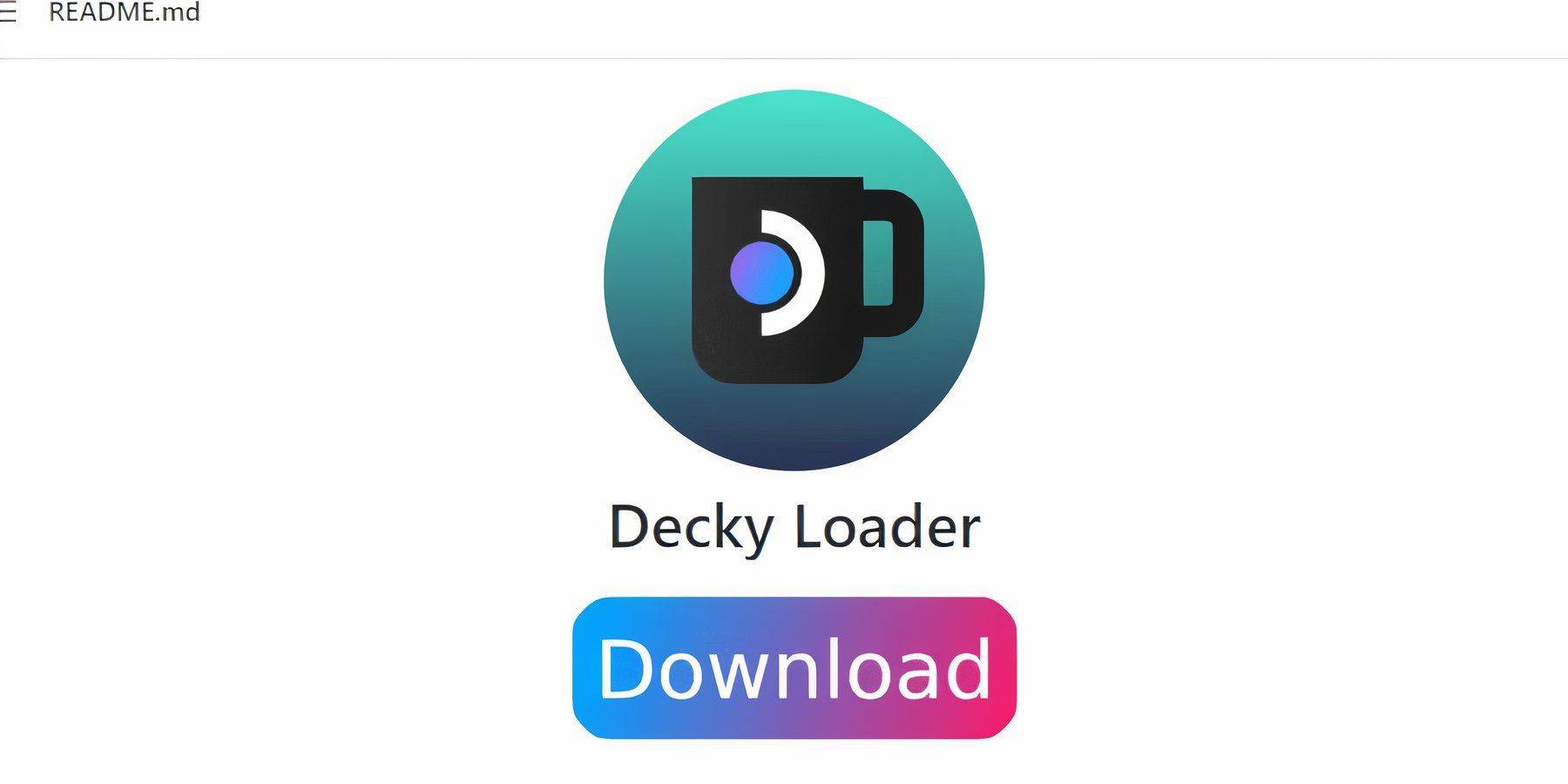 Untuk prestasi yang optimum dengan Game Boy Games, pasang Decky Loader dan Plugin Power Tools:
Untuk prestasi yang optimum dengan Game Boy Games, pasang Decky Loader dan Plugin Power Tools:
Untuk navigasi yang lebih mudah, gunakan papan kekunci dan tetikus tanpa wayar atau berwayar. Jika tidak tersedia, gunakan papan kekunci dan trackpads pada skrin.
- Dalam mod permainan, tekan butang Steam.
- Buka menu kuasa dan tukar ke mod desktop.
- Lancarkan pelayar web dan pergi ke halaman Decky Loader GitHub.
- Klik ikon muat turun yang besar untuk memulakan muat turun.
- Sebaik sahaja dimuat turun, klik dua kali pelancar dan pilih "Pasang yang disyorkan."
- Mulakan semula dek stim anda dalam mod permainan selepas pemasangan.
Memasang Plugin Alat Kuasa
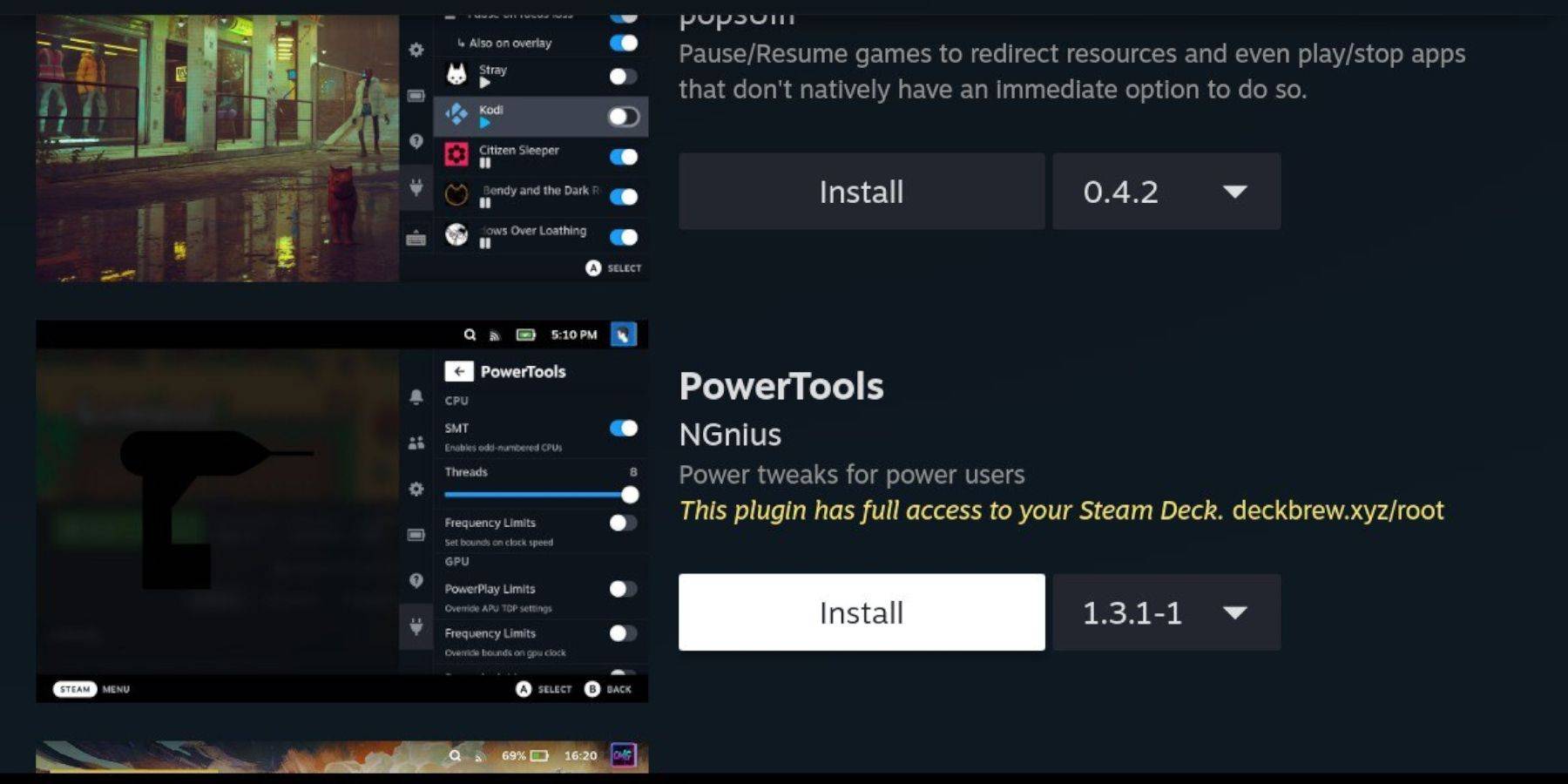 Dengan Decky Loader dipasang, tingkatkan pengalaman permainan budak permainan anda dengan alat kuasa:
Dengan Decky Loader dipasang, tingkatkan pengalaman permainan budak permainan anda dengan alat kuasa:
- Dalam mod permainan, akses menu akses cepat (QAM) dan cari ikon plugin baru di bahagian bawah menu sampingan.
- Klik ikon kedai di sebelah tetapan Cogwheel untuk memasuki kedai decky.
- Cari dan pasang Plugin Alat Kuasa.
Tetapan Alat Kuasa untuk Permainan Dipasang
Untuk mengoptimumkan permainan budak permainan anda dengan alat kuasa:
- Tekan butang Steam untuk membuka perpustakaan dan mulakan permainan Boy Game dari tab Koleksi atau senarai perpustakaan bukan stabil.
- Selepas melancarkan, tekan butang QAM untuk mengakses Decky Loader dan pilih menu Alat Kuasa.
- Matikan SMTS.
- Tetapkan slider Thread ke 4.
- Akses menu prestasi melalui QAM.
- Dayakan Pandangan Lanjutan.
- Hidupkan kawalan jam GPU manual.
- Meningkatkan kekerapan jam GPU hingga 1200.
- Dayakan setiap profil permainan untuk menyimpan tetapan tersuai untuk setiap permainan.
Memulihkan Decky Loader Selepas Kemas Kini Dek Steam
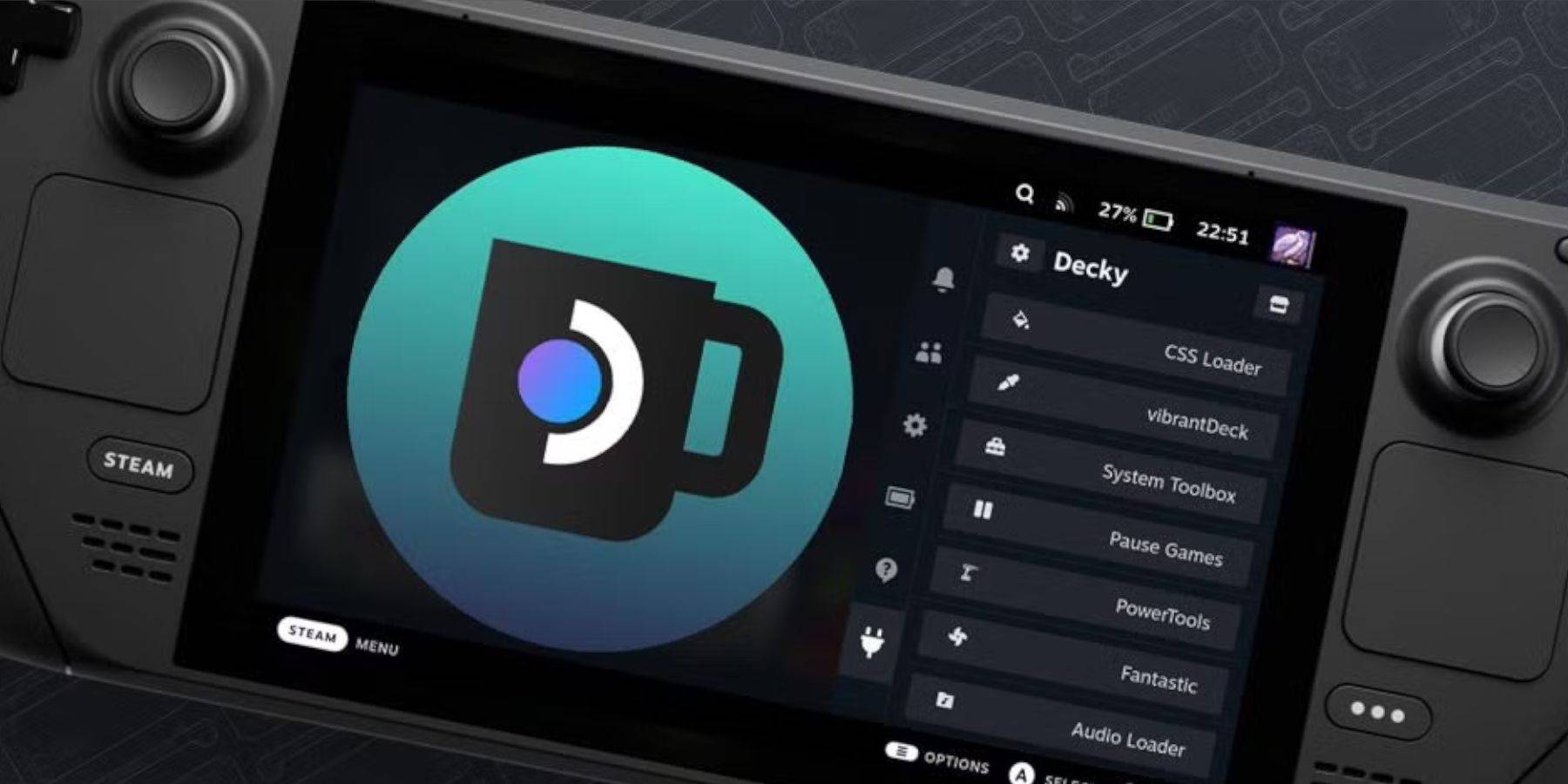 Kemas kini dek stim utama boleh menjejaskan aplikasi pihak ketiga seperti Decky Loader. Inilah cara memulihkannya dan pluginnya:
Kemas kini dek stim utama boleh menjejaskan aplikasi pihak ketiga seperti Decky Loader. Inilah cara memulihkannya dan pluginnya:
- Tukar kembali ke mod desktop melalui menu kuasa.
- Lancarkan pelayar dan semak semula halaman GitHub Loader Decky.
- Klik "Muat turun" untuk memulakan proses sekali lagi.
- Selepas memuat turun, pilih sahaja "Jalankan" dan tidak "dibuka."
- Masukkan kata laluan pseudo anda apabila diminta.
- Jika anda belum menetapkan kata laluan pseudo, ikuti langkah -langkah di skrin untuk membuatnya.
- Mulakan semula dek stim anda dalam mod permainan.
- Gunakan QAM untuk mengesahkan bahawa loader decky, tetapannya, dan plugin dipulihkan. Ulangi langkah -langkah ini jika kemas kini masa depan menghilangkan loader decky.
Dengan mengikuti langkah -langkah ini, anda boleh menikmati permainan Game Boy di dek Steam anda dengan tetapan yang dioptimumkan, menjadikan kebanyakan skrin dan keupayaan penyesuaiannya yang lebih besar.
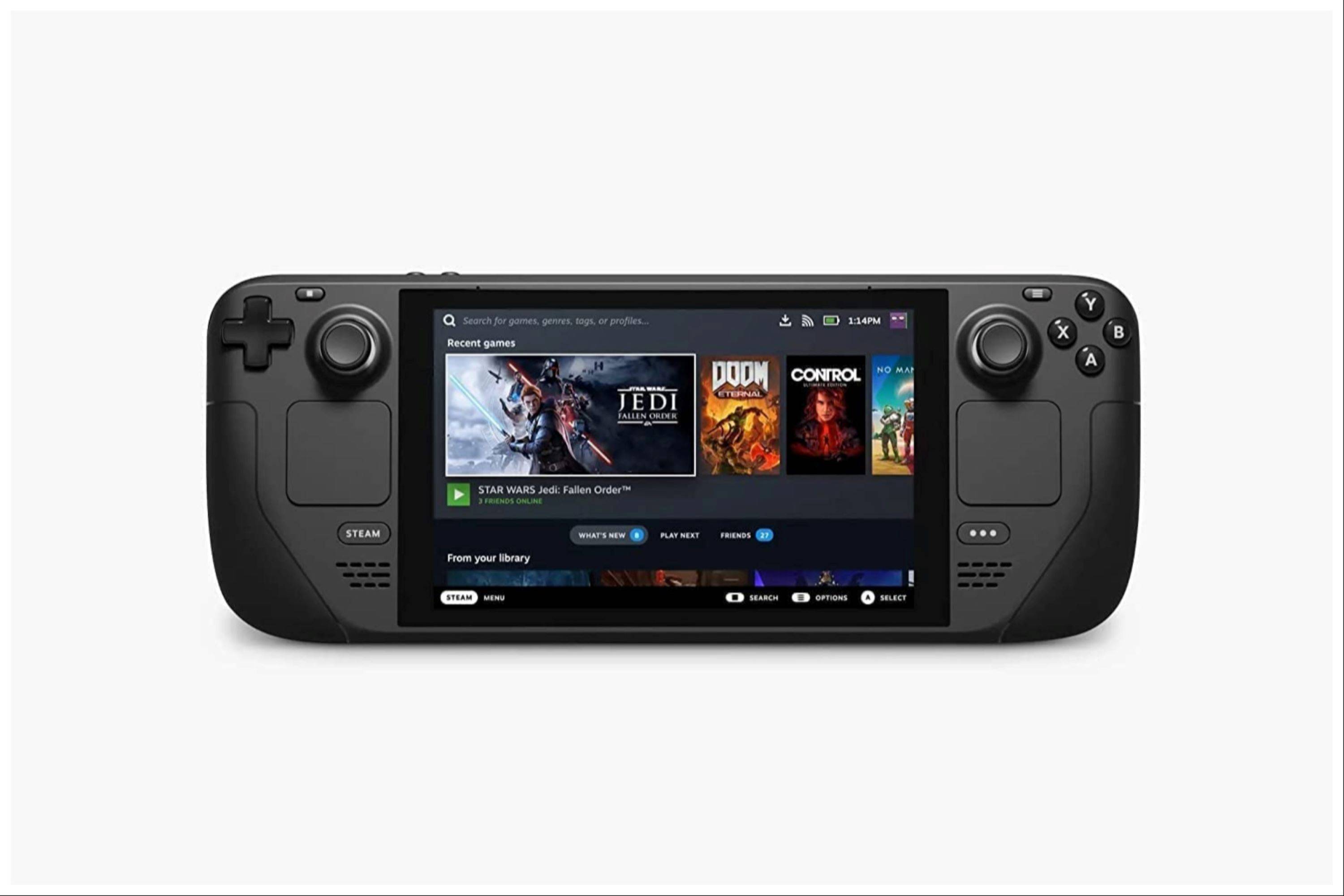 Nilai sekarang komen anda belum disimpan
Nilai sekarang komen anda belum disimpan
-
1

Teka-teki Sakamoto Terbongkar di Jepun
Jan 27,2025
-
2

Timbul crossover trello dan perselisihan
Mar 16,2025
-
3

Slither, bersaing dan mengatasi lawan anda dalam permainan baru Snaky Cat
Feb 26,2025
-
4

Roblox King Legacy: Kod Disember 2024 (Dikemas kini)
Dec 24,2024
-
5

Senarai Tahap Roblox Forsaken (2025)
Feb 25,2025
-
6

Era kelapan meraikan 100,000 muat turun dengan acara Vault era terhad
Mar 17,2025
-
7

Pemenang Anugerah Google Play 2024 termasuk Squad Busters, Honkai: Star Rail dan banyak lagi
Jan 09,2025
-
8

Pilih Kuiz membolehkan anda menguji pengetahuan anda dalam pelbagai topik
Mar 17,2025
-
9

Alien: Romulus 'tetap' Ian Holm CGI yang dahsyat untuk pelepasan rumah tetapi peminat masih menganggapnya sangat buruk
Mar 03,2025
-
10

Roblox: Kod DOORS (Januari 2025)
Jan 07,2025
-
Muat turun

Magnet Hero
Tindakan / 45.6 MB
Kemas kini: Feb 11,2025
-
Muat turun

Bulma Adventure 2
Santai / 57.55M
Kemas kini: Mar 09,2024
-
Muat turun

!Ω Factorial Omega: My Dystopian Robot Girlfriend
Santai / 245.80M
Kemas kini: Sep 10,2024
-
4
FrontLine II
-
5
ALLBLACK Ch.1
-
6
IDV - IMAIOS DICOM Viewer
-
7
Escape game Seaside La Jolla
-
8
Color of My Sound
-
9
Mr.Billion: Idle Rich Tycoon
-
10
beat banger